Excelでは、機密性の高い特定の情報を一時的に隠したい場合や、見た目をすっきりさせたい場合にシートを非表示にすることができます。
この記事では、Excelでシートを非表示にする方法と、それを再表示する方法の手順について詳しく説明します。
シートを非表示にする理由
- 機密情報の保護: 機密性の高いデータを含むシートを非表示にすることで、不要な閲覧から保護することができます。
- 使いやすさの向上: 使用頻度の低いシートを非表示にすることで、見た目をすっきりさせることで使いやすくすることができます。。
シートを非表示にする方法
シートを非表示にする方法は、以下の作業をしていきます。
- 最初に、シート(画像ではsheet2)を選択して右クリックをします。
- 出現したメニューから「非表示(H)」を選択します。
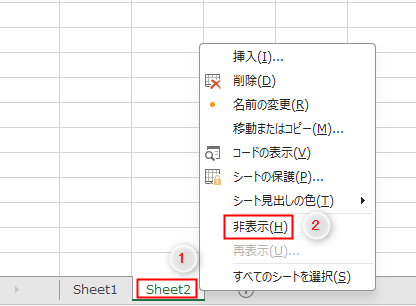
ここまで作業を進めると選択したシートを非表示にすることができます。
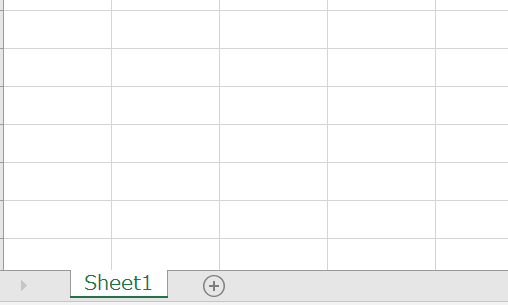
非表示にしたシートを再表示する方法
非表示にしたシートを再表示する方法は、以下の作業をしていきます。
- シート(画像ではsheet1)を選択して右クリックをします。
- 出現したメニューから「再表示(U)」を選択します。
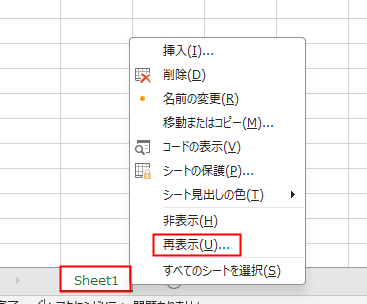
そうすると次の画像のように非表示になっているシートのリストが出現するため再表示したいシートを選択して「OK」をクリックします。
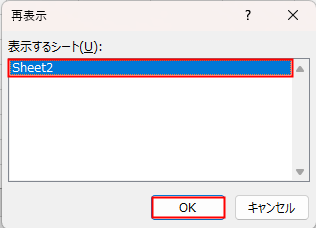
ここまで作業を進めると非表示にしたしたシートを再表示にすることができます。
シートが非表示にできない場合
また、シートが一つしかないと次の警告文が出現して非表示にすることができません。
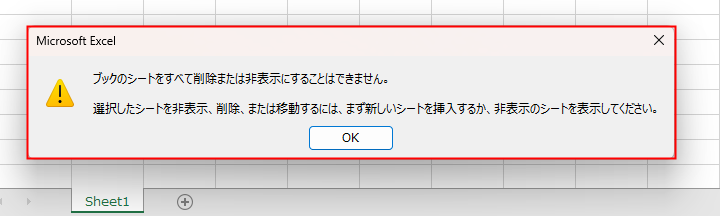
まとめ
この記事では、Excelでシートを非表示にする方法と、それを再表示する方法の手順について解説しました。
Excelでシートを非表示にする機能を活用することで、機密情報の保護や使いやすさが向上しますので、ぜひ使用してみてください。
